Chắc hẳn trong mỗi gia đình đều có những bức ảnh cũ chụp từ rất lâu, lưu giữ bao kỷ niệm quý giá của một thời đã qua. Ảnh là ký ức, là dấu mốc của tuổi thơ, của ông bà cha mẹ, của những khoảnh khắc chẳng thể nào quên. Thế nhưng theo năm tháng chúng ta quên và bảo quản không cẩn thận, nhiều tấm ảnh bị ẩm mốc, rách nát, phai màu hay ố vàng, khiến ta vừa thương vừa tiếc. Nếu đem ảnh ra tiệm phục chế thì chi phí khá đắt đỏ, đôi khi còn phải chờ đợi lâu. Giờ đây với công cụ Gemini AI của Google, bạn có thể tự mình phục hồi ảnh cũ online ngay tại nhà hoàn toàn miễn phí mà không cần biết dùng Photoshop, chỉnh sửa ảnh gì cả.
Chỉ cần làm theo hướng dẫn chi tiết của Pixwares cực kỳ đơn giản sau đây. Mời các bạn cùng xem nhé!
Cách phục hồi ảnh cũ online miễn phí bằng Gemini Ai
Bước 1:
Đầu tiên các bạn mở trình duyệt web lên, sau đõ nhập trên ô Search gõ chữ Gemini hoặc vào link: https://gemini.google.com/
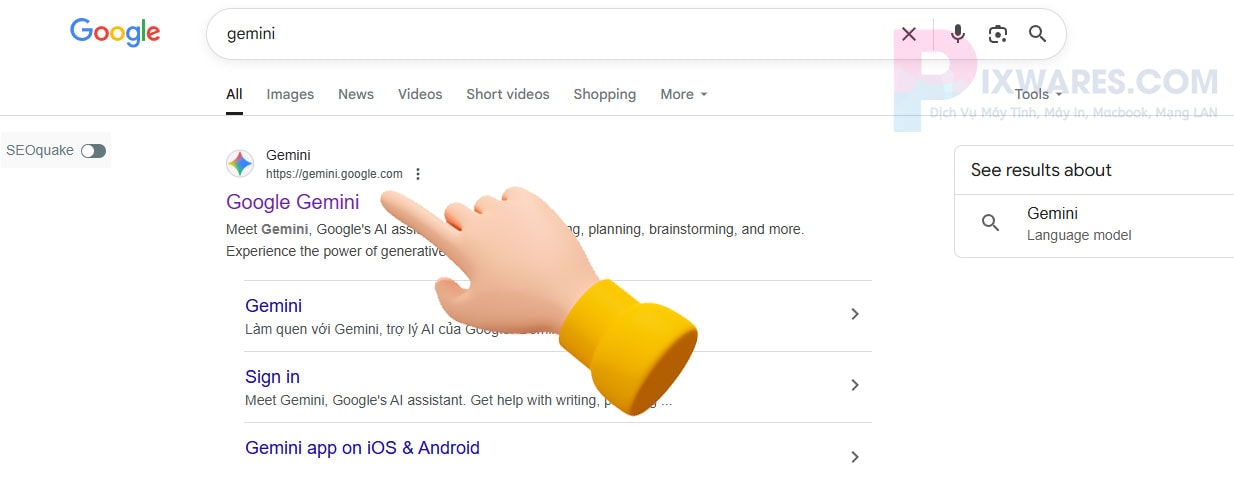
Bước 2:
Ok ta ở trang công cụ Gemini AI, chọn mô hình Gemini 2.5 Fash
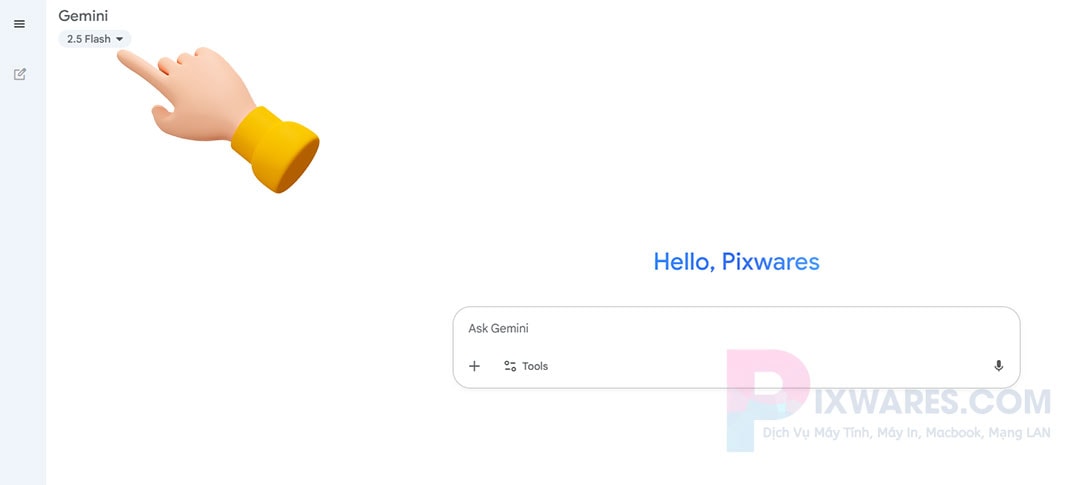
Bước 3:
Ở dưới ô công cụ Gemini AI, chọn biểu tượng dấu ( + ) để tải tấm ảnh cũ cần phục chế từ máy tính, chọn Upload files như hình bên dưới
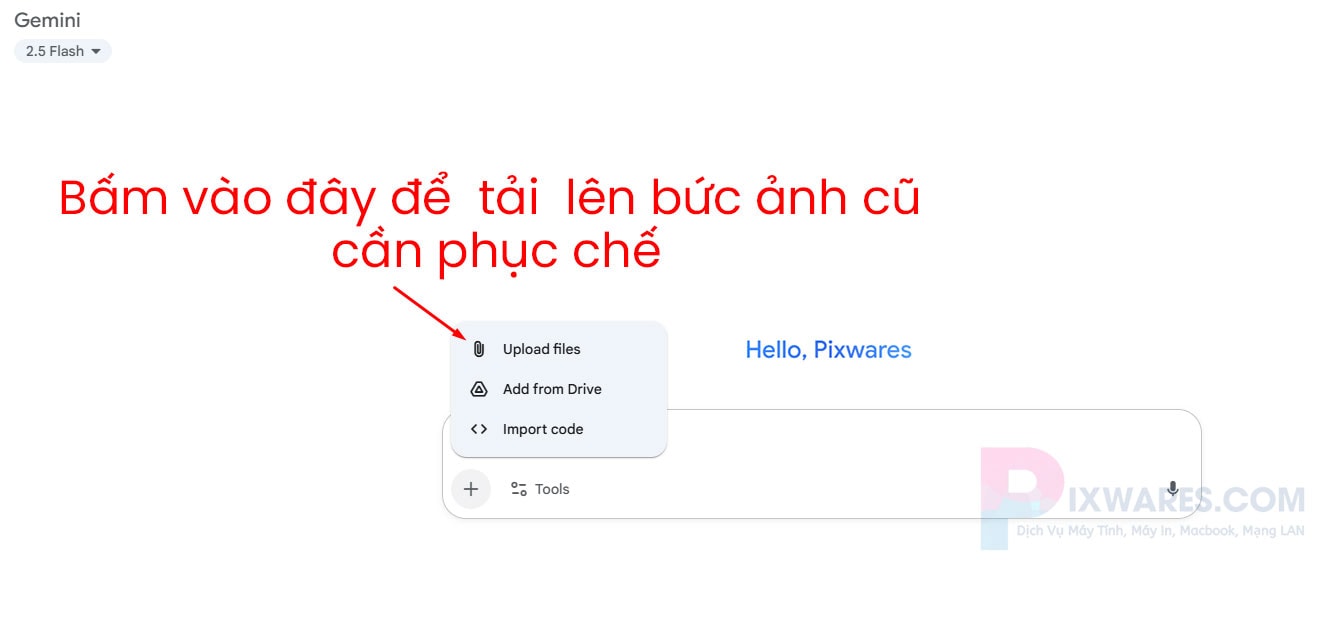
Bước 4:
Tìm đến thư mục chứa bức ảnh cũ cần phục dựng rồi bấm Open
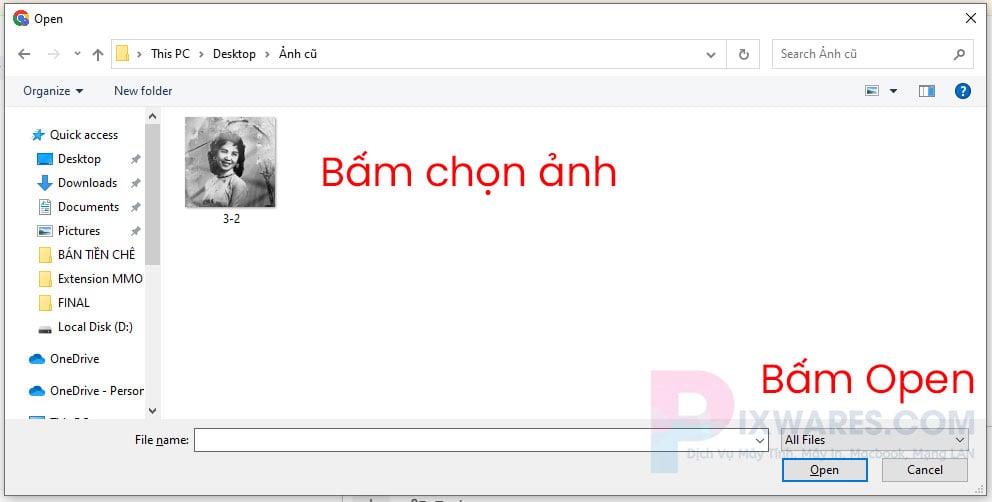
Bước 5:
Nhập kèm Prompt phục chế ảnh bằng Gemini AI vào rồi bấm mũi tên để bắt đầu thực hiện
Please process this photo with the following requirements :
Crop only the subject area, removing the desktop background and borders.
Repair any damage or stains and scratches on the photo.
Restore missing parts of the photo.
Colorize this photo.
Enlarge the photo to high resolution.
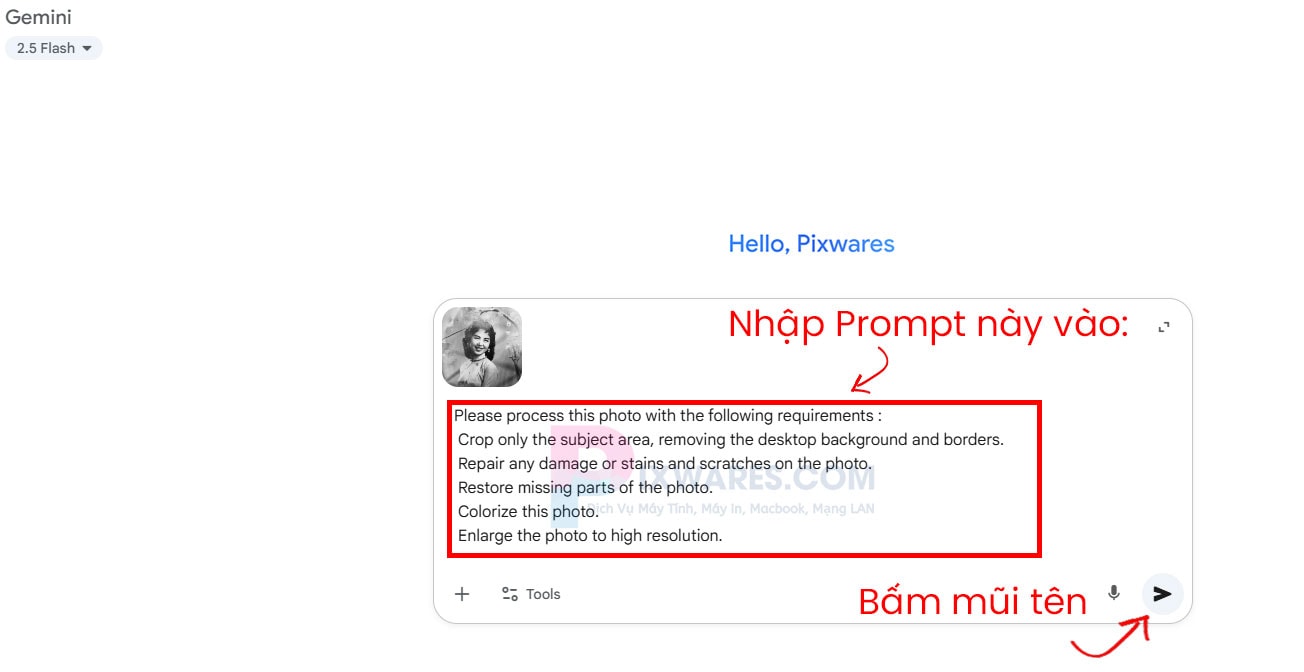
Bước 6
Chờ 1 lúc để Gemini AI tiến hành thực hiện phục chế ảnh cũ, dưới đây là kết quả
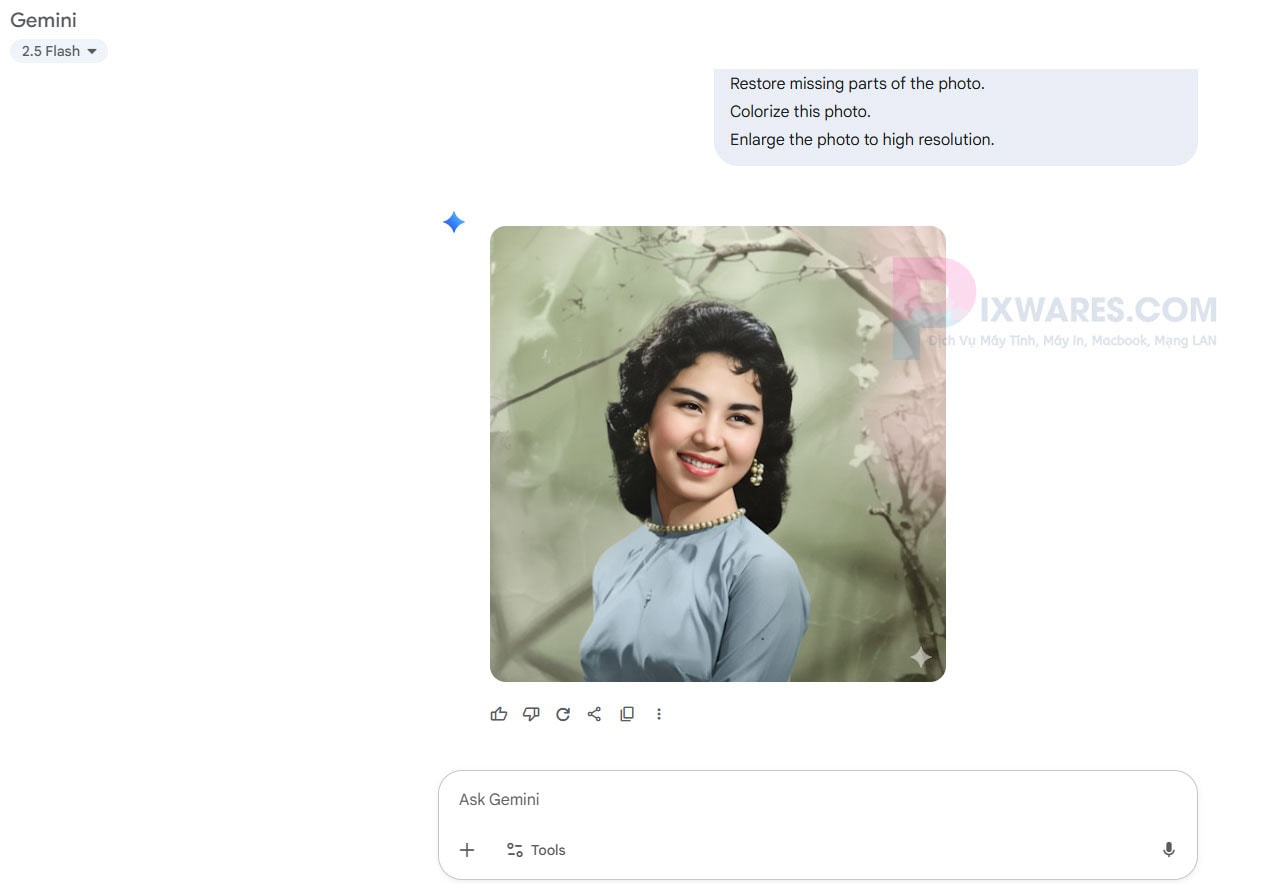
Cực kỳ đẹp mà lại nhanh chóng, miễn phí đúng không nào! Dịch vụ sửa máy tính Đà Nẵng Pixwares sẽ so sánh 2 ảnh cũ trước và sau khi sửa bằng AI để các bạn so sánh nhé.

Ngoài ra có 1 MẸO HAY cực kỳ nữa mà Pixwares chỉ các bạn luôn đó là mở 1 tab khác, tải ảnh lên và dán Prompt y vậy và Gemini AI sẽ thực hiện với nền màu, phong cách khác mà chủ thể người vẫn giữ nguyên được. Có nghĩa là bạn sẽ được vô tư lựa chọn những mẫu ảnh khác nhau tuỳ ý, nếu mà ra ngoài tiệm yêu cầu thợ đổi tone màu da, cảnh vật xung quanh,… thì tiền công rất đắt mà chờ đợi rất lâu.

Với thủ thuật này thì các bạn hoàn toàn tự phục chế tất cả ảnh cũ, album hình ông bà ngày xưa mà không tốn công sức gì đúng không nào?
Sau khi lựa được tấm các bạn thích có thể rê chuột vào tấm hình, lúc này sẽ hiện nút Download full Size, tức là cho phép bạn tải ảnh ở chế độ nét và kích cỡ lớn nhất về máy tính của bạn!
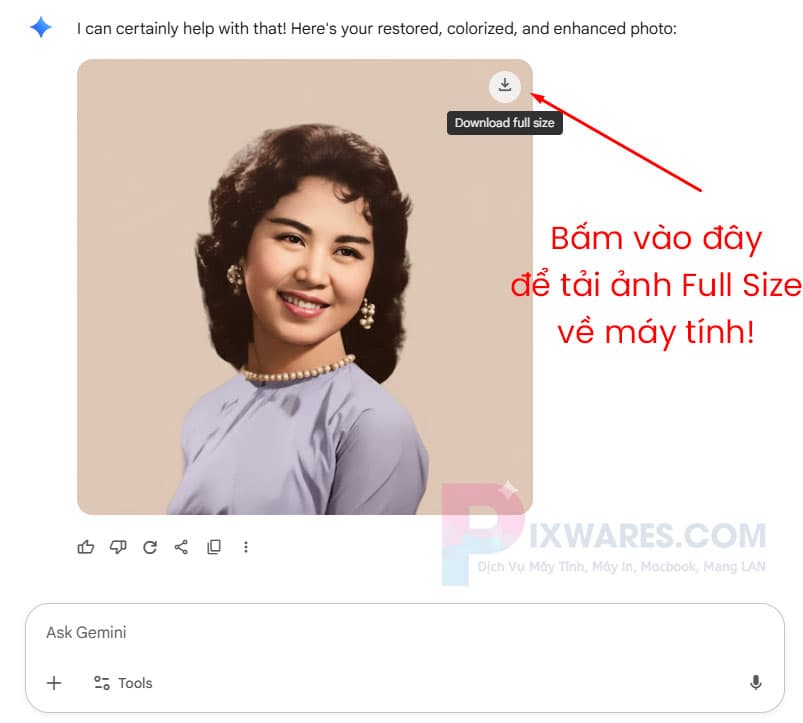
Lưu vào cùng thư mục để dễ nhớ
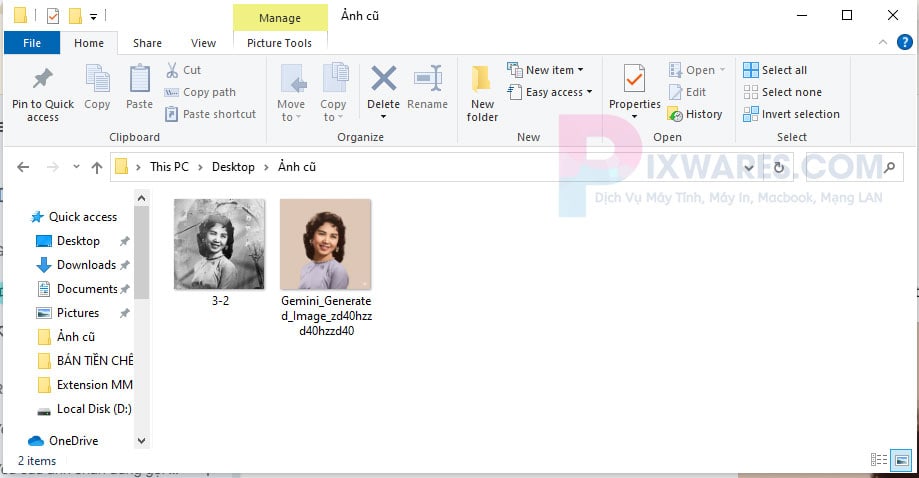
Vậy là xong! Qua đây là các bạn đã tự mình sửa ảnh cũ online mà không hề tốn công ra tiệm ảnh thuê thợ phục chế với giá công cao nữa đúng không nào? Không hề cần kiến thức photoshop, không hề tốn chi phí nào?
Chỉ với những hướng dẫn chi tiết từ Pixwares đã giúp các bạn sửa toàn bộ ảnh hay album cũ, thậm chí có thể đem file mềm này ra in rồi đóng khung lại để lưu giữ, hoặc trưng làm kỉ niệm. Chúc các bạn thực hiện thành công, hãy theo dõi các bài viết hay để ứng dụng AI vào cuộc sống dễ dàng hơn nhé!
Thông báo chính thức: Hiện có nhiều bạn chưa biết cách cài các phần mềm cho máy tính, có thể liên hệ cho Fanpage hỗ trợ và zalo chính thức.
Chúng mình chỉ support cho những bạn tải phần mềm/app từ website này. Các bạn nên cân nhắc không nên tìm những phần mềm không rõ nguồn gốc và không có support về sau! Xin cám ơn!

 Tran Duc Minh
Tran Duc Minh 







